| 1 | Apăsaţi pe butonul de configurare fără fir, situat în partea din spate a imprimantei, pentru mai puţin de două secunde, aşa cum se arată în ilustraţia de mai jos. Aceasta va trece imprimanta în modul de setare fără fir de tip one-push. Această caracteristică va detecta automat modul folosit de punctul dumneavoastră de acces pentru configuraţia one-push (SecureEasySetup™, Wi-Fi Protected Setup™ sau AOSS™) a imprimantei dumneavoastră. 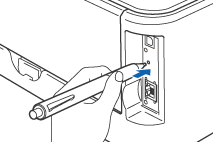
| |||||||||||||||||||||||||||||||||||||||||
| 2 | Imprimanta porneşte modul de configurare fără fir de tip one-push. Imprimanta caută un punct de acces care acceptă SecureEasySetup™, Wi-Fi Protected Setup™ sau AOSS™ timp de 2 minute. | |||||||||||||||||||||||||||||||||||||||||
| 3 | Puneţi punctul dumneavoastră de acces în modul SecureEasySetup™, modul Wi-Fi Protected Setup sau în modul AOSS™, în funcţie de modul acceptat de punctul de acces. Vă rugăm să consultaţi manualul de instrucţiuni aferent punctului de acces. | |||||||||||||||||||||||||||||||||||||||||
| 4 | Aşteptaţi ca ledul Ready (butonul Go) al imprimantei să indice reuşita conexiunii. Ledul Ready va lumina timp de 5 minute. (Consultaţi tabelul de mai jos) Această indicaţie semnifică faptul că echipamentul s-a conectat cu succes la ruter sau la punctul de acces. Acum puteţi folosi imprimanta în reţeaua fără fir. Dacă ledul indică nereuşita conexiunii (consultaţi tabelul de mai jos), echipamentul nu s-a conectat cu succes la ruter sau la punctul de acces. Încercaţi să începeţi de la 1 din nou. Dacă este indicat din nou acelaşi mesaj, reiniţializaţi echipamentul la setările implicite din fabrică şi încercaţi din nou. Pentru reiniţializare, consultaţi Readucerea setărilor de reţea la valorile implicite din fabrică. Dacă ledul indică suprapunere de sesiuni (consultaţi tabelul de mai jos), echipamentul a detectat mai mult de două rutere sau puncte de acces în reţea care au activat modul Wi-Fi Protected Setup™ sau modul AOSS™. Verificaţi că un singur ruter sau punct de acces are activat modul Wi-Fi Protected Setup™ sau modul AOSS™ şi încercaţi să porniţi de la 1 din nou. Indicaţiile ledului atunci când se utilizează modul de configurare fără fir de tip one-push
| |||||||||||||||||||||||||||||||||||||||||
| 1 | Porniţi calculatorul. (Trebuie să fiţi înregistrat cu drepturi de administrator.) Înainte de configurare, închideţi toate aplicaţiile care funcţionează. | ||
| 2 | Introduceţi CD-ROM-ul livrat în unitatea de stocare CD-ROM. Ecranul de deschidere va apărea automat. Selectaţi modelul imprimantei dumneavoastră şi limba de afişare. | ||
| 3 | Faceţi clic pe Instalare Driver de Imprimantă de pe ecranul cu meniuri. 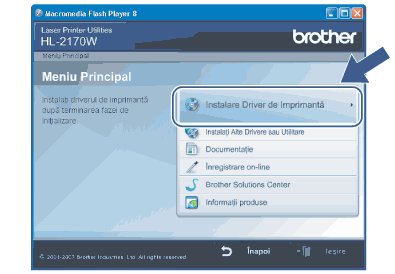 | ||
| 4 | Faceţi clic pe Utilizatori de reţea fără fir. 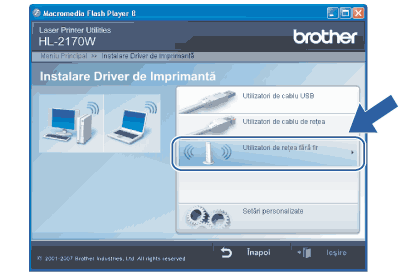 | ||
| 5 | Alegeţi Driver Install Only (Numai instalare driver), şi apoi faceţi clic pe Next (Următorul). 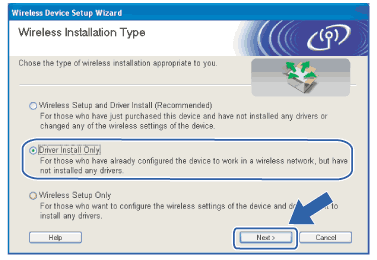 | ||
| 6 | Când apare fereastra Convenţie de Licenţă, faceţi clic pe Da dacă acceptaţi termenii convenţiei de licenţă. 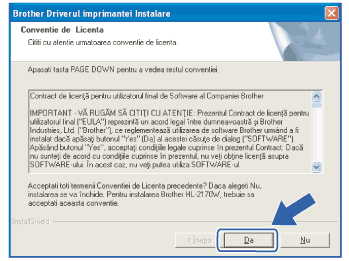 | ||
| 7 | Alegeţi Instalare Standard, după care faceţi clic pe Următorul. 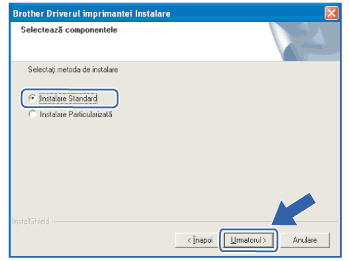 | ||
| 8 | Alegeţi Caută în reţea toate dispozitivele şi alegeţi dintr-o listă de dispozitive găsite (Recomandat). Sau introduceţi adresa IP sau numele de nod al imprimantei. Faceţi clic pe Următor. 
| ||
| 9 | Alegeţi imprimanta şi apoi faceţi clic pe Următor. 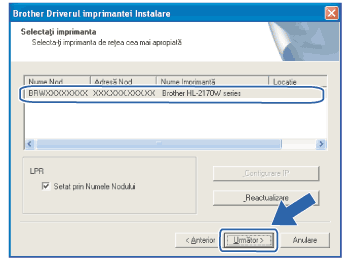 | ||
| 10 | Faceţi clic pe Sfârşit. 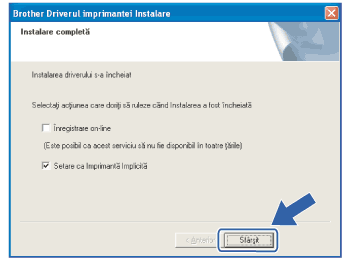 |